Kolor odgrywa kluczową rolę w projektowaniu i ma duży wpływ na percepcję projektu. Dzięki nowej aktualizacji InDesign CC 2014.1 masz możliwość automatycznego rozpoznawania i wykorzystywania kolorów z obrazów lub zaznaczeń. W tym przewodniku pokażę ci, jak możesz wykorzystać nowe narzędzie do ustawiania koloru, aby tworzyć harmonijne palety kolorów dla swoich projektów.
Najważniejsze informacje Nowe narzędzie kolorów w InDesign pozwala na automatyczne generowanie palet kolorów z obrazów lub zaznaczeń. Te palety składają się z maksymalnie pięciu kolorów, które możesz dowolnie dostosować i zapisać w polach kolorów lub CC-Libraries.
Krok po kroku - jak korzystać z nowego narzędzia
1. Wybierz narzędzie do ustawiania koloru
Uruchom InDesign i otwórz swój projekt. W pasku narzędzi po lewej stronie znajdziesz nowe narzędzie do ustawiania koloru. Kliknij na nie, aby je wybrać.
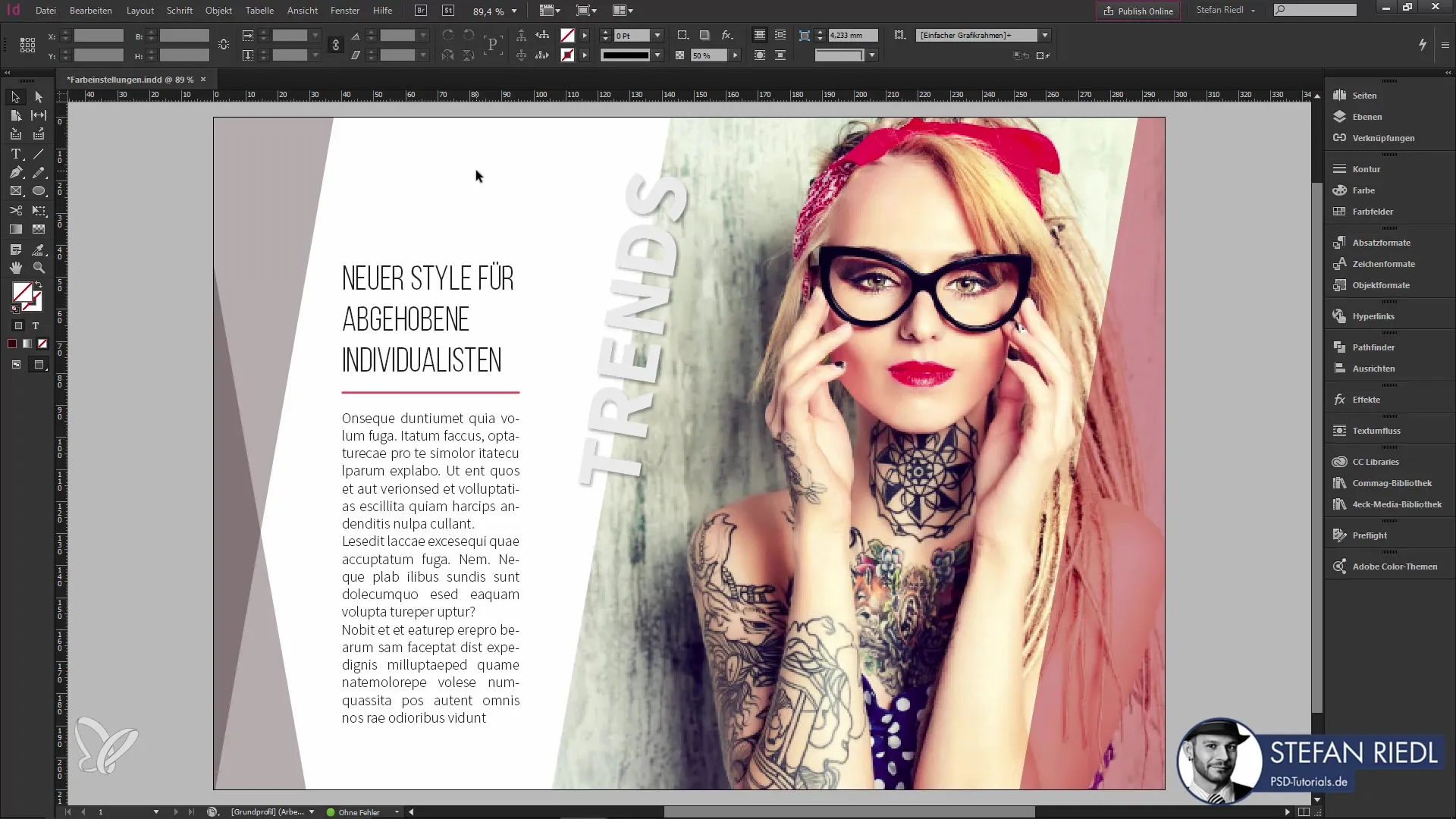
2. Wybierz obrazy
Najedź myszką na obraz w swoim dokumencie. Powinieneś zobaczyć wizualne powiadomienie, które wskazuje, że narzędzie jest aktywne. Gdy najedziesz na obraz, pojawi się niebieska ramka konturowa.
3. Generuj paletę kolorów
Wybierz obraz lub zaznaczenie, klikając na nie. InDesign automatycznie stworzy paletę kolorów z kolorów zawartych w wybranym obrazie. Paleta zawiera do pięciu kolorów, które możesz zobaczyć w panelu kolorów.
4. Wybierz odcienie kolorów
W obrębie palety kolorów możesz wybierać różne odcienie kolorów. Aby to zrobić, kliknij na wybieracz kolorów, aby zobaczyć jaśniejsze lub ciemniejsze wariacje palety.
5. Wykorzystaj zaznaczenia
Możesz pracować nie tylko z obrazami, ale także z zaznaczeniami. Wybierz określony obszar w swoim projekcie i pozwól InDesign na stworzenie kolorów za Ciebie.
6. Dostosuj koncepcje kolorów
Naciśnij klawisz Shift i kliknij na obraz, aby przetestować różne koncepcje kolorów, takie jak analogowe, monochromatyczne czy komplementarne kolory. Ta funkcja pomoże Ci stworzyć kompozycje kolorów, które dobrze ze sobą współgrają.
7. Zastosuj kolory
Kliknij na kolor w swojej palecie, a narzędzie pokaże Ci, czy sugeruje nowe kolory dla tekstów lub konturów w Twoim projekcie. Lewym przyciskiem możesz w szybki sposób zastosować te kolory.
8. Otwórz okno dialogowe
Podwójne kliknięcie na narzędzie otworzy okno dialogowe. Tutaj możesz ustawić różne opcje zastosowania koloru, takie jak ignorowanie zastosowanych efektów.

9. Zapisz paletę kolorów
Po wybraniu kolorów możesz zapisać paletę. Kliknij na symbol "+" w panelu kolorów, aby zapisać paletę do użycia w tym dokumencie.
10. Dodaj pojedyncze kolory
Jeśli chcesz dodać tylko konkretny kolor z palety do swoich pól kolorów, przytrzymaj klawisz Alt i kliknij na wybrany kolor. W ten sposób zostanie dodany tylko ten kolor.
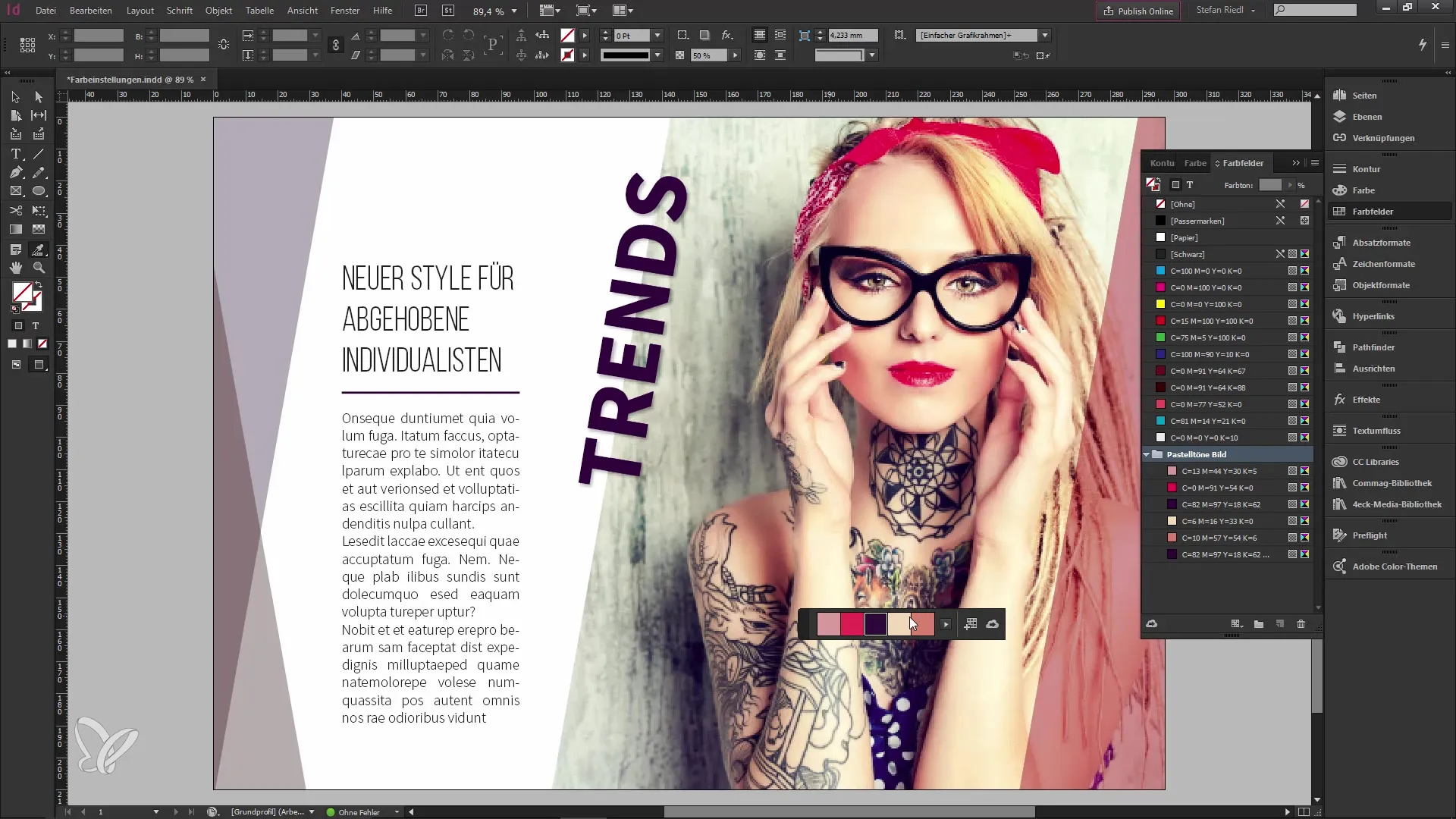
11. Synchronizuj bibliotekę CC
Aktywuj opcję dodawania całej palety kolorów do swojej biblioteki CC. Dzięki temu paleta zostanie zsynchronizowana z Twoją chmurą, co umożliwi jej używanie na innych urządzeniach w dowolnym momencie.
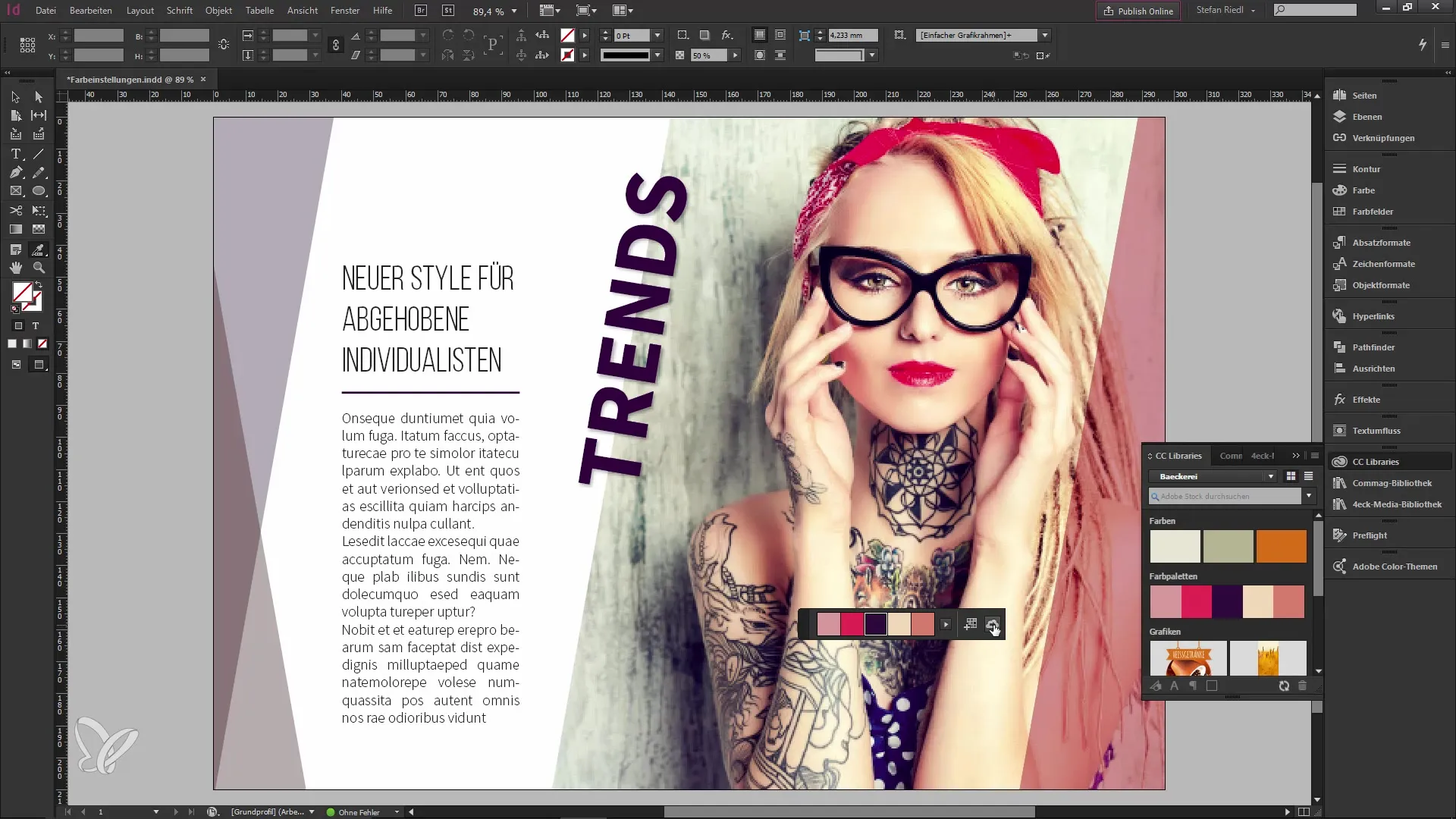
12. Używanie w różnych aplikacjach
Możesz potem używać zapisanej palety kolorów w innych aplikacjach Adobe, takich jak Illustrator czy Photoshop, co znacznie ułatwia pracę nad różnymi projektami.
Podsumowanie – Jak korzystać z nowej palety kolorów w InDesign CC 2014.1
Nowe narzędzie kolorów w InDesign CC 2014.1 ułatwia tworzenie harmonijnych palet kolorów. Za pomocą prostych kliknięć możesz rozpoznawać kolory z obrazów lub zaznaczeń i szybko wprowadzać je do swojego projektu. Dzięki możliwości zapisywania palet w Twojej bibliotece CC, korzystanie na różnych urządzeniach i aplikacjach jest bezproblemowe. Wykorzystaj to narzędzie, aby podnieść swoje projekty na wyższy poziom i tworzyć kompozycje kolorów, które są wizualnie atrakcyjne.
Najczęściej zadawane pytania
Co to jest nowe narzędzie kolorów w InDesign CC 2014.1?To narzędzie, które automatycznie tworzy palety kolorów z obrazów lub zaznaczeń.
Ile kolorów zawiera paleta kolorów?Paleta kolorów składa się z maksymalnie pięciu kolorów.
Czy mogę również korzystać z zaznaczeń?Tak, możesz generować kolory z określonych zaznaczeń.
Jak zapisuję paletę kolorów?Kliknij na symbol "+" w panelu kolorów, aby zapisać paletę.
Jak synchronizuję palety kolorów z moją biblioteką CC?Aktywuj opcję synchronizacji, aby zapisać całą paletę w bibliotece CC.


